亲爱的手机控们,是不是有时候在WhatsApp上不小心发错了消息,或者想隐藏一些私密的小秘密呢?别担心,今天就来教你们如何轻松删除WhatsApp上的记录,让你的聊天记录瞬间变得清清爽爽!
一、快速删除单条消息
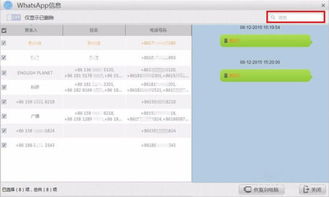
1. 找到目标消息:打开WhatsApp,找到你想删除的那条消息。
2. 长按消息:用你的手指轻轻长按这条消息,直到出现选项。
3. 选择删除:在弹出的菜单中,你会看到“删除”选项,点击它。
4. 确认删除:系统会提示你确认删除,点击“删除”即可。
二、批量删除消息
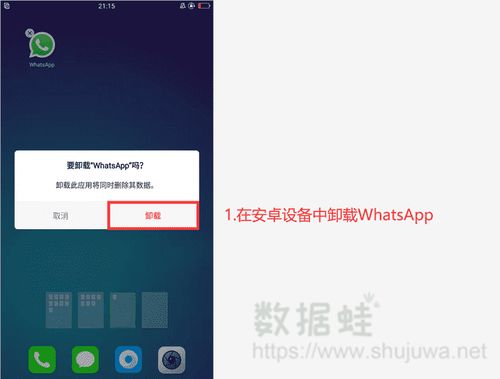
1. 进入聊天界面:打开WhatsApp,找到你想批量删除消息的聊天界面。
2. 选择多条消息:用手指长按第一条消息,然后依次点击其他你想删除的消息,直到它们都被选中。
3. 选择删除:在弹出的菜单中,点击“删除”。
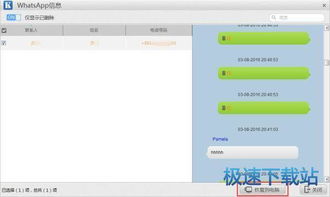
4. 确认删除:系统会提示你确认删除,点击“删除”即可。
三、删除整个对话
1. 进入聊天界面:打开WhatsApp,找到你想删除整个对话的聊天界面。
2. 点击聊天信息:点击聊天界面上方的聊天信息,比如对方的头像或昵称。
3. 选择更多选项:在弹出的菜单中,点击“更多”或“信息”。
4. 选择删除对话:在更多选项中,你会看到“删除对话”的选项,点击它。
5. 确认删除:系统会提示你确认删除,点击“删除”即可。
四、删除所有对话
1. 进入设置:打开WhatsApp,点击屏幕右上角的三个点,进入设置。
2. 选择对话:在设置菜单中,找到“对话”选项,点击进入。
3. 删除所有对话:在对话设置中,你会看到“删除所有对话”的选项,点击它。
4. 确认删除:系统会提示你确认删除,点击“删除”即可。
五、删除媒体文件
1. 进入设置:打开WhatsApp,点击屏幕右上角的三个点,进入设置。
2. 选择数据和存储用量:在设置菜单中,找到“数据和存储用量”选项,点击进入。
3. 选择存储使用:在数据和存储用量设置中,找到“存储使用”选项,点击进入。
4. 选择对话:在存储使用设置中,选择你想删除媒体文件的对话。
5. 管理:点击屏幕底部的“管理”按钮。
6. 选择媒体文件:勾选你想删除的媒体文件,比如照片、视频等。
7. 清除:点击屏幕底部的“清除”按钮,确认删除。
怎么样,是不是觉得删除WhatsApp记录其实很简单呢?赶紧试试这些方法,让你的聊天记录保持清新,再也不用担心隐私泄露啦!
